
アプリ・ソフトウェアアップデート 24/1/23更新
アプリやソフトウェアのアップデートの自動更新をしない設定についてです。
◼️iOS
○アプリの自動アップデート設定
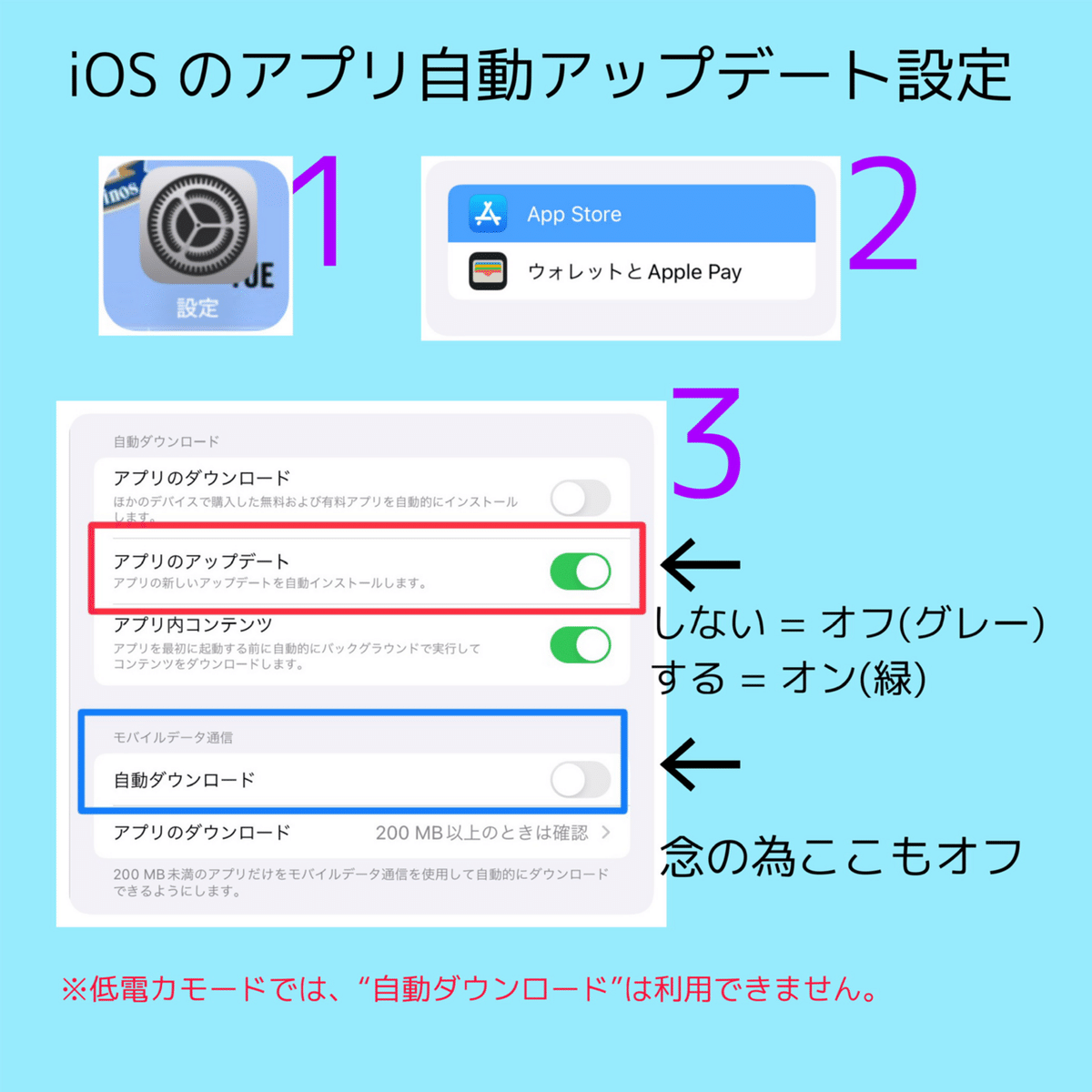
1、
「設定アプリ」をタップ
2、
上から5つめの島(ブロック)にある「App store」をタップ
3、
自動アップデート項目にある「アプリのアップデート」をしない場合には、オフ(グレー)にする。
さらに、モバイルデータ通信項目の「自動ダウンロード」もオフにしておくと安心
○ソフトウェア 自動アップデート設定
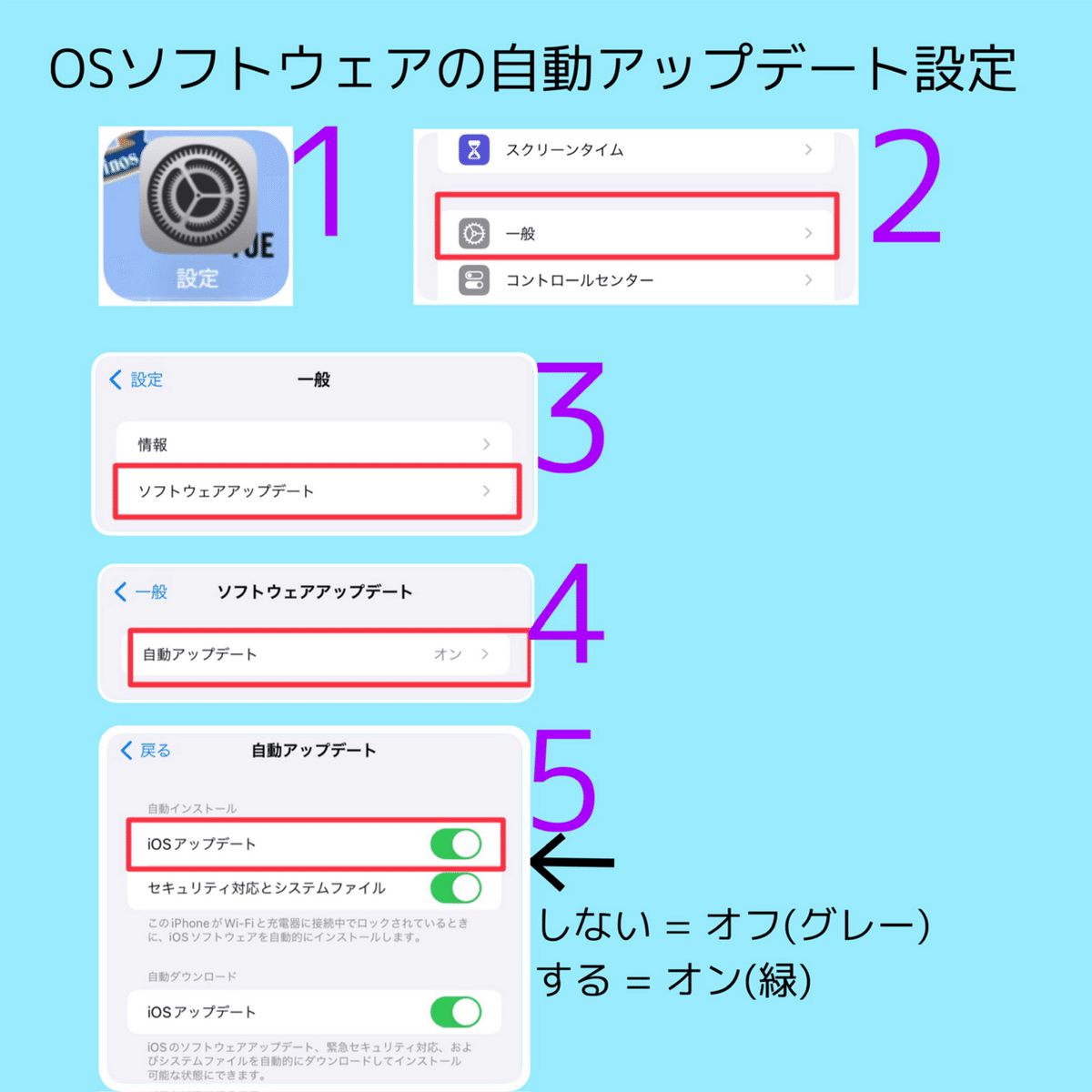
1、
設定アプリをタップ
2、
上から4つめのブロックの「一般」をタップ
3、
上から2つめの「ソフトウェアアップデート」をタップ
4、
「自動アップデート」をタップ
5、
自動インストール項目の「iOS アップデート」をオフ(グレー)にする。
自動ダウンロード項目の「 iOS アップデート」は、スマホにデータを取り込むだけなので、オンでも問題ない。
○ソフトウェアアップデート
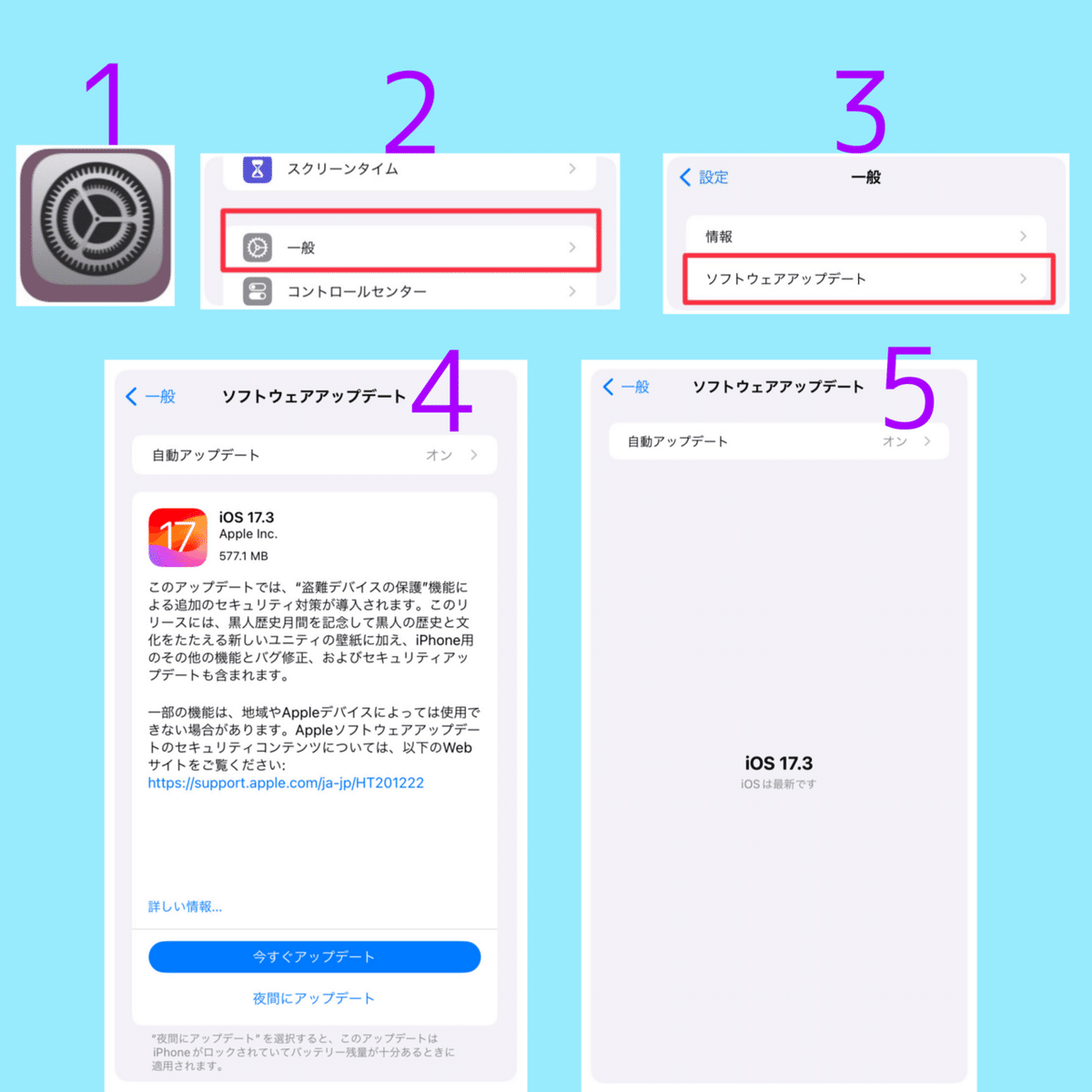
1、
設定アプリをタップ
2、
上から4つめのブロックの「一般」をタップ
3、
「ソフトウェアアップデート」をタップ
4、
大きくiOS ○○や iPadOS ○○ と書いてあれば、まだそのバージョンをアップデートしていないということなので、「今すぐアップデート」or「夜間にアップデート」をタップする
5、
「iOS は最新です」と書いてあれば、最新バージョンにアップデート済み
◼️Android
ただAndroidは、メーカーによって画面構成が違うので、あくまでも参考程度に
○アプリの自動アップデート設定
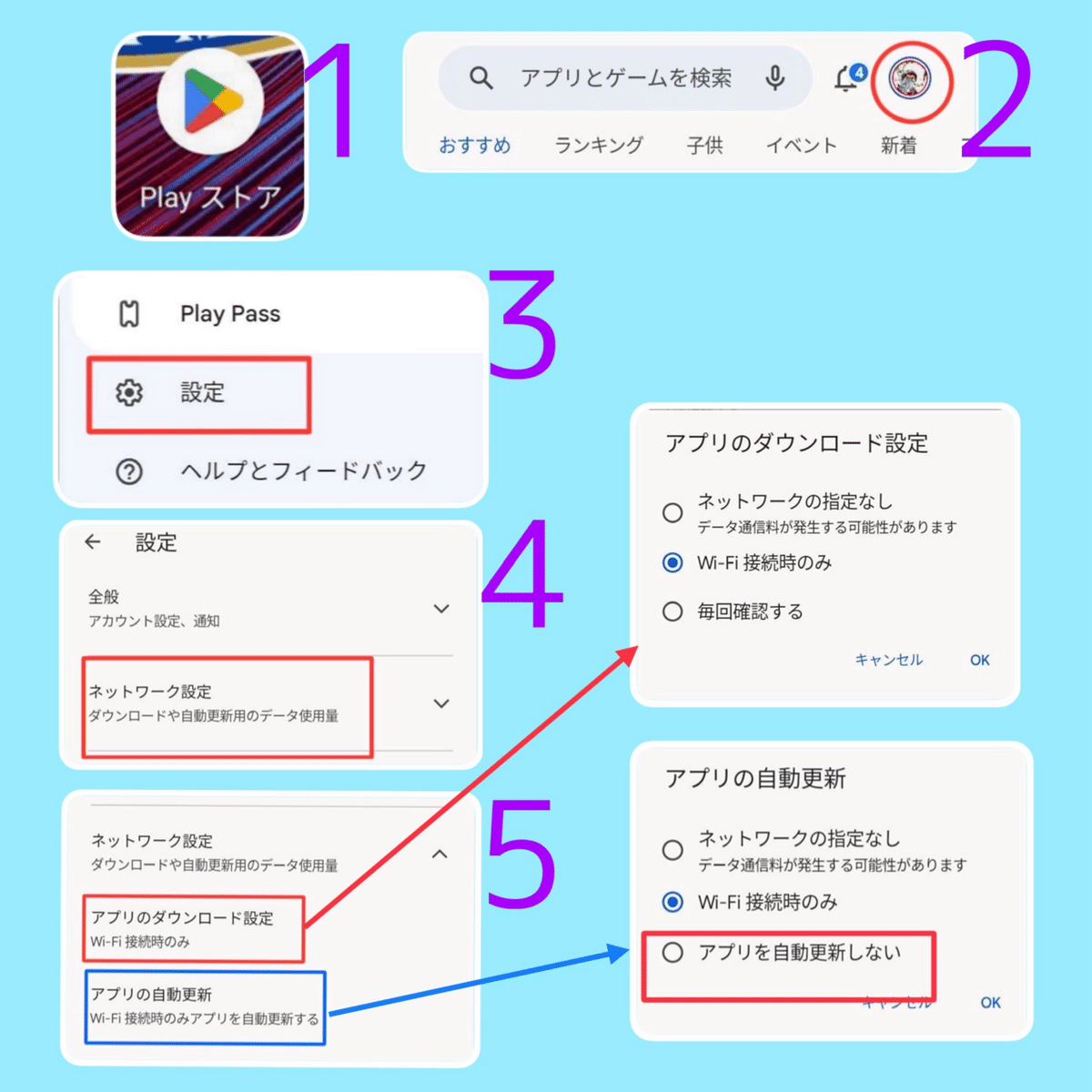
1、
「Google Play ストア」をタップ
2、
右上の自分のアイコンをタップ
3、
下の方にある「設定」をタップ
4、
「ネットワーク設定」をタップ
5、
アプリのダウンロード設定 と、自動更新の設定をする。
○ソフトウェア 自動アップデート設定
1、
設定アプリをタップ
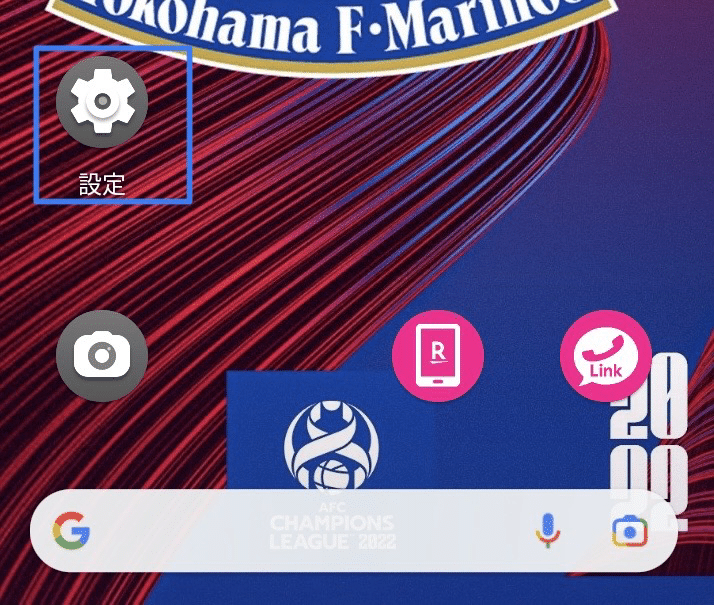
2、
システムをタップ
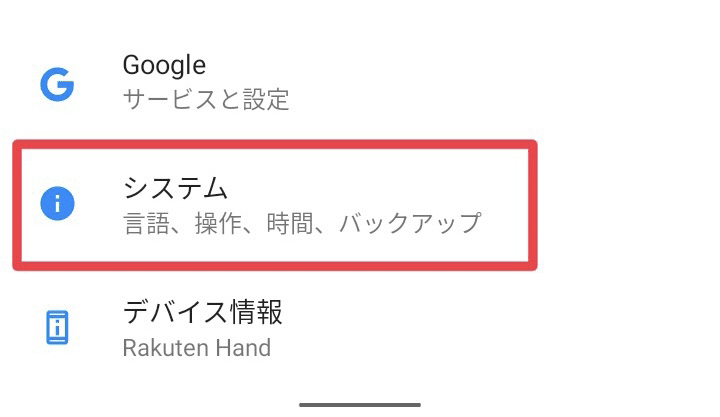
3、
詳細設定をタップ
(このあたりは端末によって違うので、必ずしもあるとは限らない)
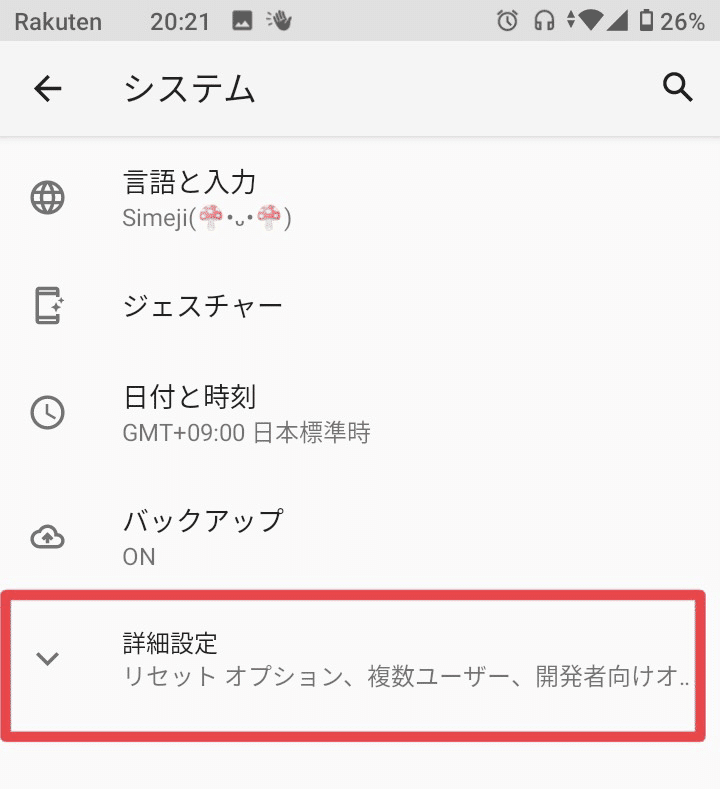
4、
システムアップデートをタップ

5、アップデートが来ていれば、その情報が表示される
(最新状態ならば、以下のような表示)
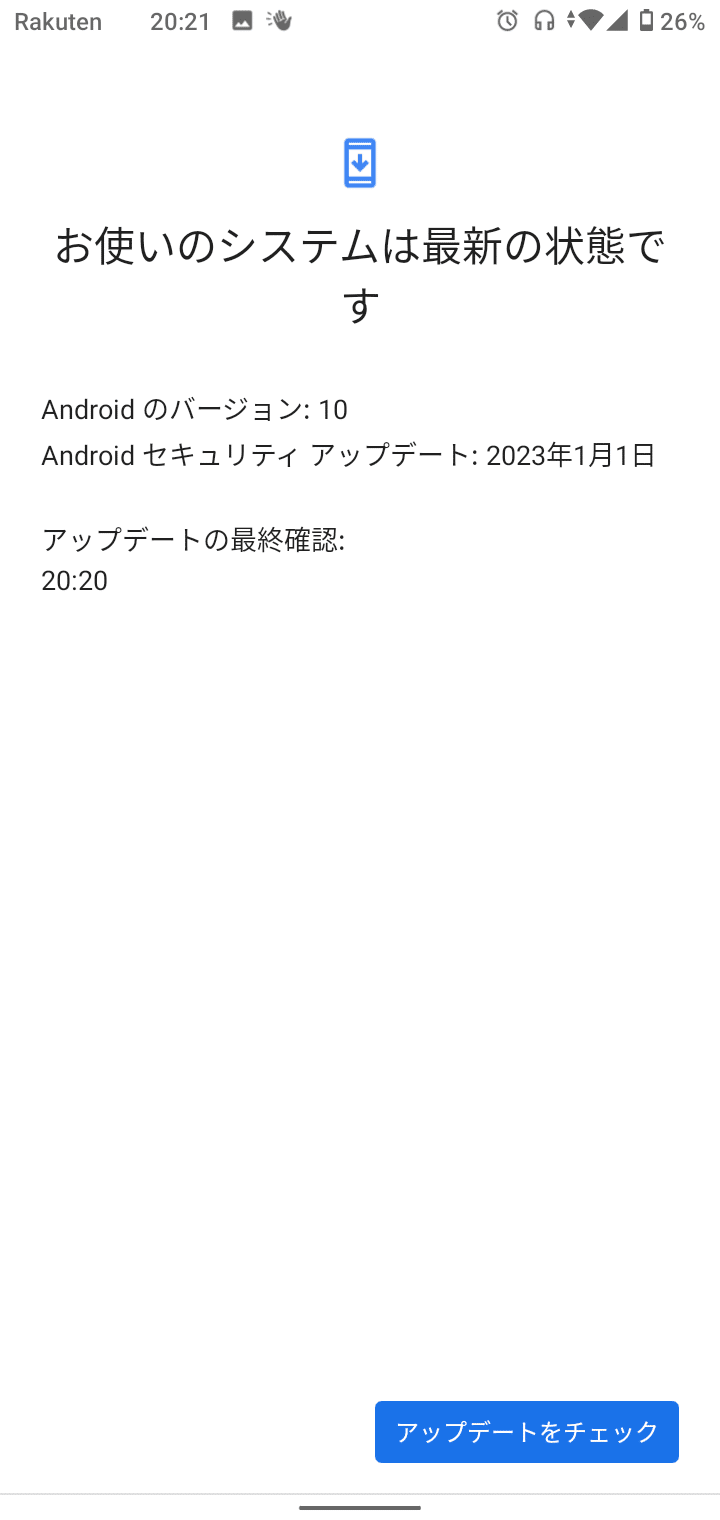
この記事が気に入ったらサポートをしてみませんか?
